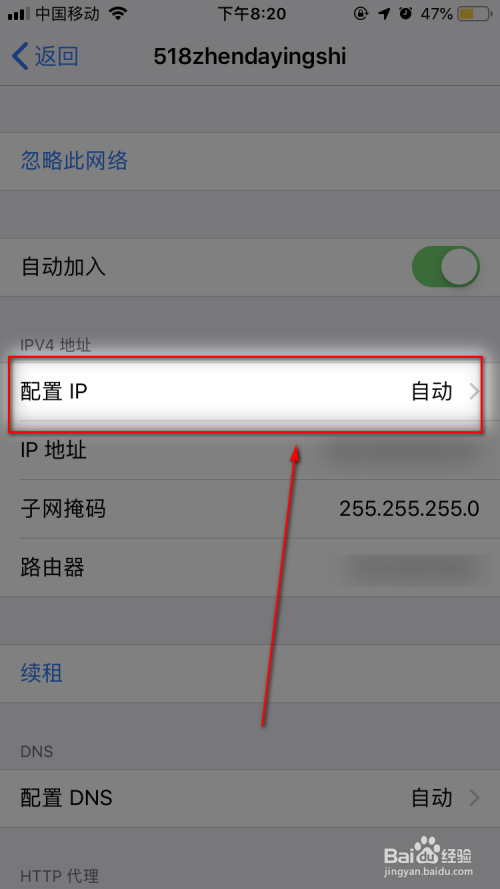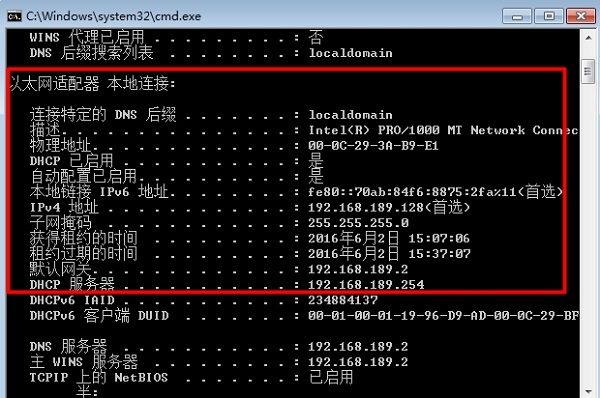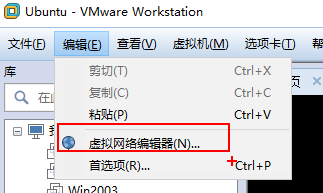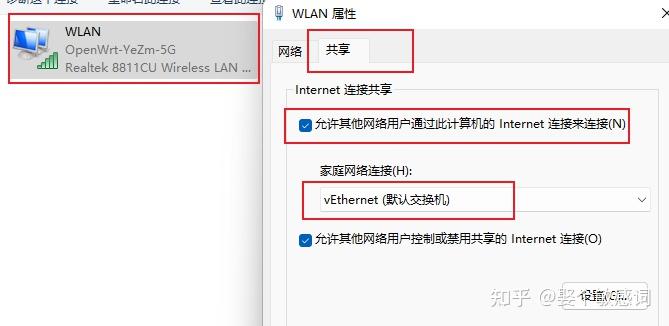静态ip怎么设置网速快(静态ip设置教程)
在这个没有网络焦虑症治不好的年代
Wifi有多么的被需要
断开连接十分钟
大家自己感受一下就能体会到
但是如果你以为用WiFi
只是输入密码这么简单么?
距离、信号、网速
都影响着你的WiFi上的爽不爽
灵感君摸爬滚打一阵子
摸透了WiFi使用的几个小技能
(亲测有效)
赢在起跑线上——WiFi连接快人一步
同一个网络下
WiFi连接比别人慢怎么能忍
灵感君教你设置下手机
轻松快人一步
开启WLAN,连接上WiFi
打开WiFi属性配置
向下滑到最低端
可以看到【IP 设置】
默认是选择DHCP(动态分配IP地址)
点击进行选择静态
IP地址会默认可不做修改
在最下方有个“域名1”、“域名2”(DNS1、DNS2)
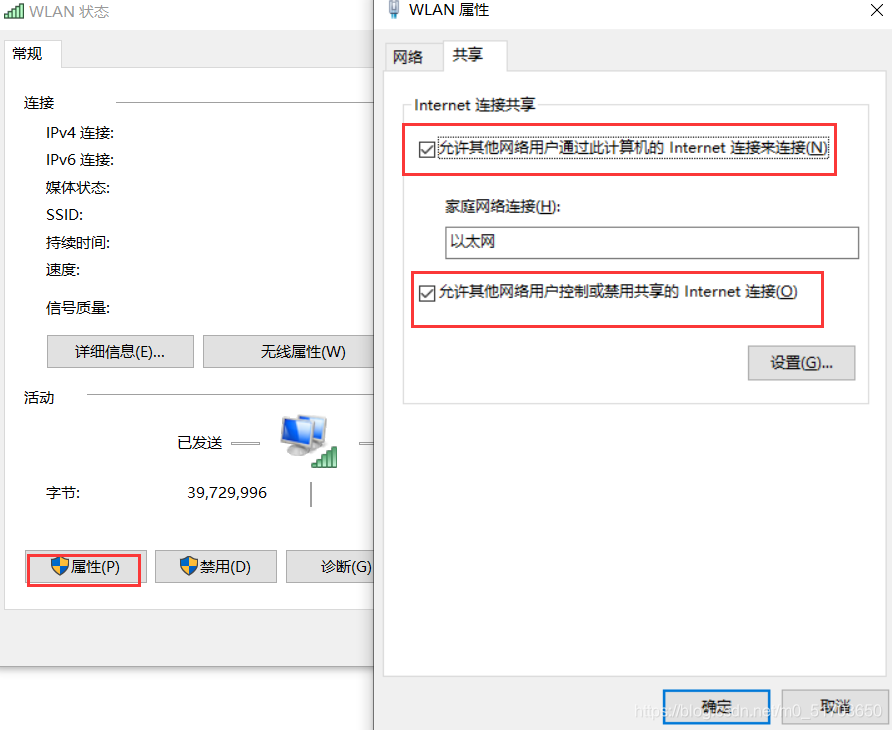
分别修改为“180.76.76.76”(百度公共DNS地址)
和“114.114.114.114”(114DNS)
修改目的是进入更快的DNS解析进入网页页面
连接前后变化比较
在家里/宿舍网上冲浪,信号不强可还行
不少小伙伴抱怨家里WiFi信号弱
其实很多东东手指头就能搞定
把路由器换个地方摆着
放在靠近房子正中央的开阔空间
(注意不是越高越好哟)
远离家中大功率设备
调整天线
(天线垂直90°于地平面信号最佳)
这些方法都不管用的话
不用着急
灵感君个技术含量高的办法
在需要wifi信号的房间布设中继器
先设置路由器2,连上电脑
输入管理ip地址,进入后台
进到无线网络设置菜单
设置好SSID,频道
加密类型(wpa最安全哦),密码等信息
进入DHCP菜单,手动关闭DHCP功能
保存成功,重启路由器待用
输入路由器1的管理IP,登录进入后台
进入到无限设置中
路由器1所有的设置

一定要保证和路由器2的设置一摸一样
最后勾选“开启WDS”
输入要桥接的无限路由器的SSID和BSSID(mac地址)
如果不知道,就点击“搜索”
扫描附近信号
选择刚刚配置好的路由器2的名字
点击“连接”, SSID和BSSID就会自动导入了
最后,保存设置,重启路由器1
无线中继就配置成功了
不妨试一下灵感君搜罗回来的招
帮妹子连接下手机
设置下WiFi
说不定有意外收获呢
IdeeBank 灵感创造价值